用PPT制作电子相册课件
- 格式:ppt
- 大小:1.38 MB
- 文档页数:27

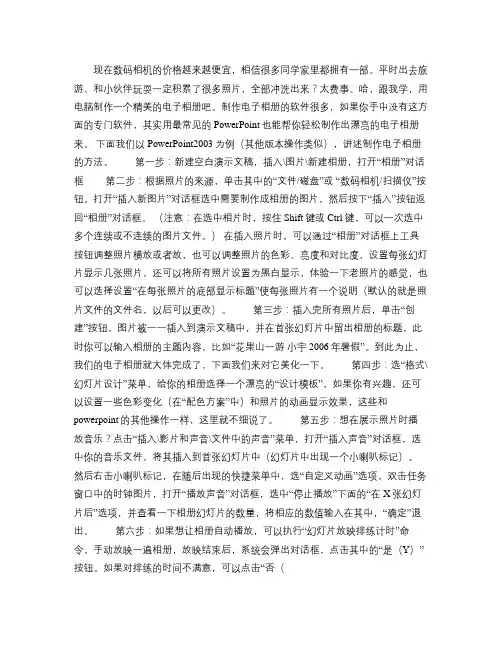
现在数码相机的价格越来越便宜,相信很多同学家里都拥有一部。
平时出去旅游、和小伙伴玩耍一定积累了很多照片,全部冲洗出来?太费事。
哈,跟我学,用电脑制作一个精美的电子相册吧。
制作电子相册的软件很多,如果你手中没有这方面的专门软件,其实用最常见的PowerPoint也能帮你轻松制作出漂亮的电子相册来。
下面我们以PowerPoint2003为例(其他版本操作类似),讲述制作电子相册的方法。
第一步:新建空白演示文稿,插入\图片\新建相册,打开“相册”对话框第二步:根据照片的来源,单击其中的“文件/磁盘”或“数码相机/扫描仪”按钮,打开“插入新图片”对话框选中需要制作成相册的图片,然后按下“插入”按钮返回“相册”对话框。
(注意:在选中相片时,按住Shift键或Ctrl键,可以一次选中多个连续或不连续的图片文件。
)在插入照片时,可以通过“相册”对话框上工具按钮调整照片横放或者放,也可以调整照片的色彩、亮度和对比度,设置每张幻灯片显示几张照片,还可以将所有照片设置为黑白显示,体验一下老照片的感觉,也可以选择设置“在每张照片的底部显示标题”使每张照片有一个说明(默认的就是照片文件的文件名,以后可以更改)。
第三步:插入完所有照片后,单击“创建”按钮,图片被一一插入到演示文稿中,并在首张幻灯片中留出相册的标题,此时你可以输入相册的主题内容,比如“花果山一游小宇 2006年暑假”。
到此为止,我们的电子相册就大体完成了。
下面我们来对它美化一下。
第四步:选“格式\幻灯片设计”菜单,给你的相册选择一个漂亮的“设计模板”,如果你有兴趣,还可以设置一些色彩变化(在“配色方案”中)和照片的动画显示效果,这些和powerpoint的其他操作一样,这里就不细说了。
第五步:想在展示照片时播放音乐?点击“插入\影片和声音\文件中的声音”菜单,打开“插入声音”对话框,选中你的音乐文件,将其插入到首张幻灯片中(幻灯片中出现一个小喇叭标记)。
然后右击小喇叭标记,在随后出现的快捷菜单中,选“自定义动画”选项,双击任务窗口中的时钟图片,打开“播放声音”对话框,选中“停止播放”下面的“在X张幻灯片后”选项,并查看一下相册幻灯片的数量,将相应的数值输入在其中,“确定”退出。




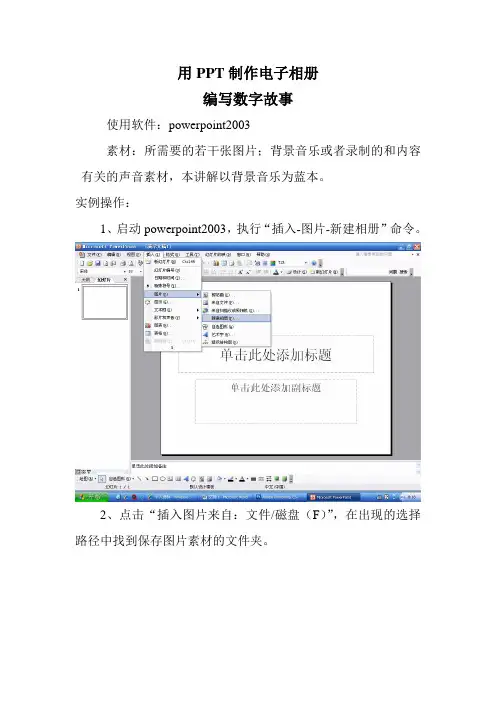
用PPT制作电子相册编写数字故事使用软件:powerpoint2003素材:所需要的若干张图片;背景音乐或者录制的和内容有关的声音素材,本讲解以背景音乐为蓝本。
实例操作:1、启动powerpoint2003,执行“插入-图片-新建相册”命令。
2、点击“插入图片来自:文件/磁盘(F)”,在出现的选择路径中找到保存图片素材的文件夹。
3、在素材文件夹里,按着ctrl 键,选中所有需要插入的图片。
4、点击:“插入”,在出现的对话框中调整各种参数:像片版式:选择1张图片。
删除和否、翻转、明度、亮度等。
相框形状:选择设计模板:如有必要请勾选以下选项:5、执行“创建”命令,如图:6、填写相册主题,写明创建人:7、在首页执行“插入-声音-文件中的声音”命令,找到要添加的声音素材:8、点击“自动”9、执行“幻灯片设计”命令:选择幻灯片“设计模板”:10、执行幻灯片设计的“幻灯片切换”命令,执行“随机”命令:11、设置下列参数,明确个参数的意义:速度快慢、切换幻灯片时有无规定的声音,换片方式:假如勾选“单击鼠标时”则幻灯片切换方式为手动,假如不勾选此项,而点击“每隔”秒,则幻灯片切换以规定时间内的换片;如果要自动播放,则要点击“使用于所有幻灯片”选项。
12、设置幻灯片放映方式:确定。
左键单击小喇叭,在弹出的菜单中勾选:确定。
13、在“自定义动画”选项中,设定声音自定义动画。
打开“选项”对话框。
在选项栏中勾选“开始播放-从头开始”;在“停止播放”栏中勾选“在(F)”大于或等于所有幻灯片的数值。
在样例中只有7张幻灯片,我们可以选择“第10张幻灯片后”。
“计时”选项参数设置:“声音设置”参数设置:14、应该注意的是:PPT制作的自动播放的电子相册,每张幻灯片在播放时间上是等同的,很难设定每张幻灯片的不同的播放时间;幻灯片的版式也只有一种相同的版式,如果要想达到不同的背景效果,则要在每张幻灯片上插入不同的背景,而且在叠放次序上要“至于底层”。
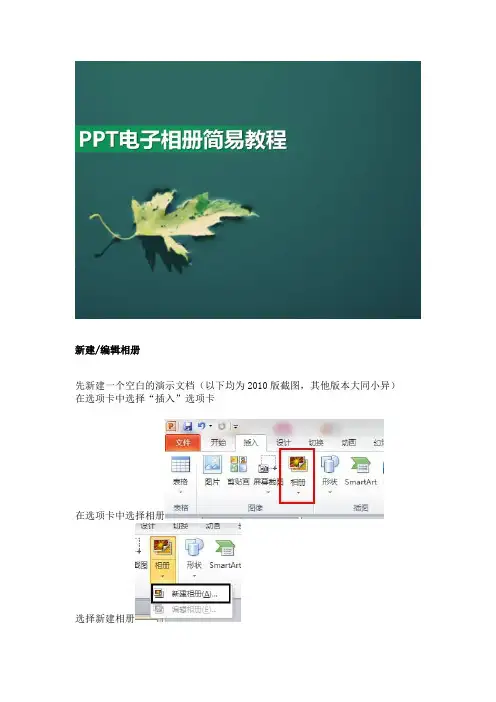
新建/编辑相册先新建一个空白的演示文档(以下均为2010版截图,其他版本大同小异)在选项卡中选择“插入”选项卡在选项卡中选择相册选择新建相册点击文件/磁盘然后就可以选择你要添加相册里的图片,例:可以选择图片的顺序在预览的这个位置你可以调节图片的方向,以及图片的黑白的对比度在相册板式里可以选择每页幻灯片里插入几张图片在下面有个相框的形状可以选择相框的形状,并在右侧有预览接着就可以选择创建了设计接着就选择“设计”这个选项卡在“设计”选项卡里面可以选择主题可以选择内置的主题,也可以选择来自的主题因为是电子相册,所以一般要求自动播放切换选择“切换”选项卡在左侧可以选择图片以及幻灯片切换的效果因为是自动切换,所以要调整幻灯片的“换片方式”这个在“切换”的选项卡的右侧选择设置自动换片方式幻灯片的切片方式可以自己随意添加如果点全部应用,表示所有幻灯片切换方式相同。
要是想每张幻灯片的切换方式不一样,可以自己一个一个去设置可以给每张相片添加自己的动画相片的进入与退出的效果可以根据自己的喜好来给每个图片添加不同的动画等背景音乐接着就是给相册添加背景音乐选择“插入”选项卡在最右边有个“音频”有三个选项第一个是直接选择自己的音乐插入第二个说白了就是office里面自带的效果的音乐第三个选项是自己录制声音然后添加到PPT电子相册中可以根据自己的需要来选择插入的声音如果有美妙的嗓音,也可以自己录制旁白当把音乐插入到PPT中显示的是点击小喇叭,在选项卡中“播放”的选项卡在上面可以设置播放时间、循环播放、效果、音量等可以从幻灯片最开始播放,也可以从幻灯片任意位置播放……然后可以每张图片加上自己的花边、装饰什么的最后点击保存,OK。
也可以另存为视频格式。
